5.6. S2I ファイルを基にしたアプリケーションのビルド
S2I ファイルを基にしてアプリケーションをデプロイするには、ローカルのワークスペースに空のプロジェクトが必要です。さらに、OpenShift にもコンポーネントを作成するための空のプロジェクトが必要です。コンポーネントの確立後、プロジェクトが更新され、OpenShift で作成されたローカルおよびリモートアーティファクトも更新されます。
Procedure
- CodeReady Studio を起動します。
Ctrl+N キーを押します。
Select a wizard ウインドウが表示されます。
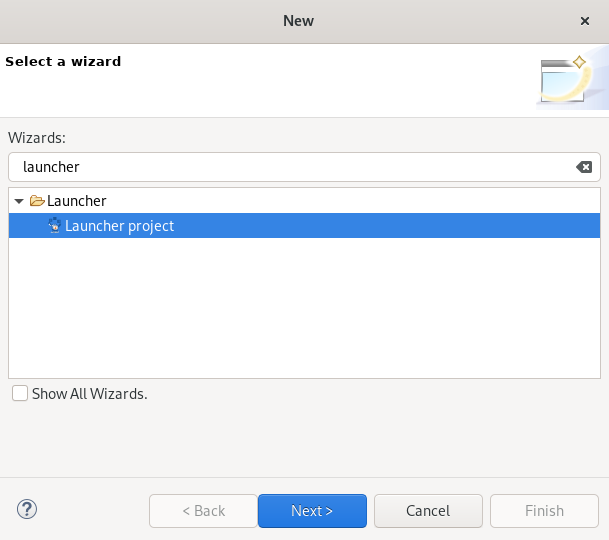
- 検索フィールドに Launcher と入力します。
- Launcher project を選択します。
Next をクリックします。
New Launcher project ウインドウが表示されます。
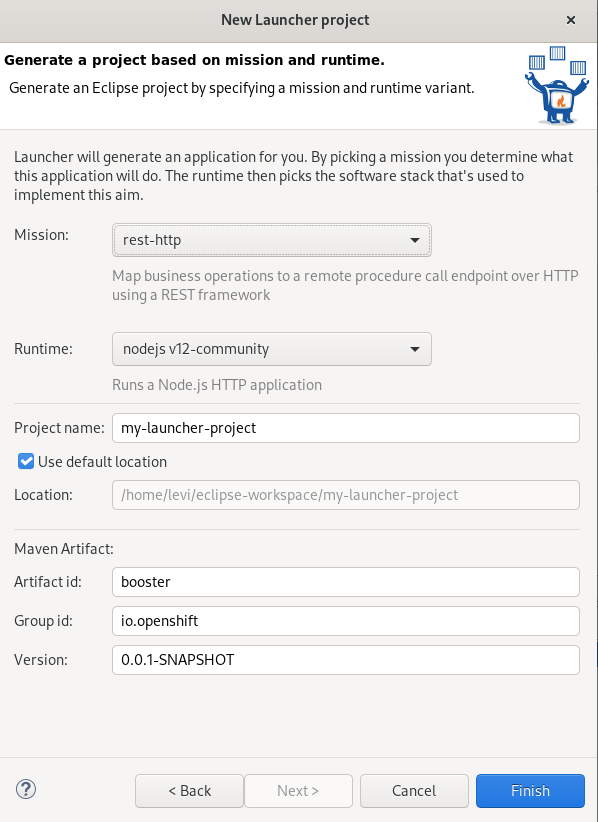
-
Mission を
rest-httpに設定します。 -
Runtime
tovert.x communityを設定します。 - プロジェクトに名前を付けます。
- プロジェクトの場所を選択します。
Finish をクリックします。
依存関係の解決プロセスが完了するまで時間がかかることがあるため注意してください。
新たに作成されたランチャープロジェクトが Project Explorer ビューに表示されます。
- OpenShift Application Explorer を起動します。
OpenShift Application Explorer → New → Project の任意の場所をクリックします。
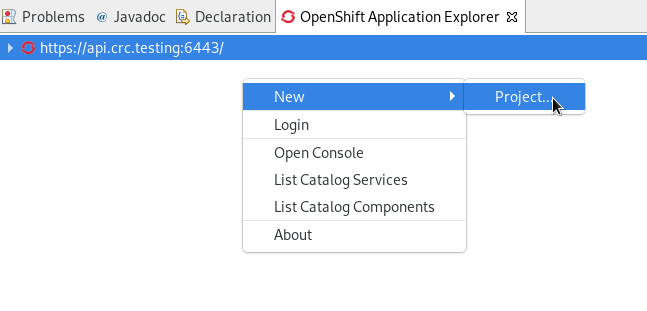
New project ウインドウが表示されます。
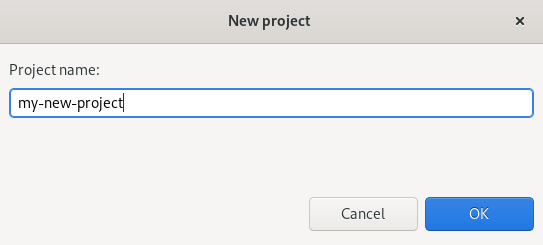
- プロジェクトに名前を付けます。
OK をクリックします。
新たに作成したプロジェクトが OpenShift Application Explorer ビューに表示されます。
ターゲットの Project → New → Component を右クリックします。
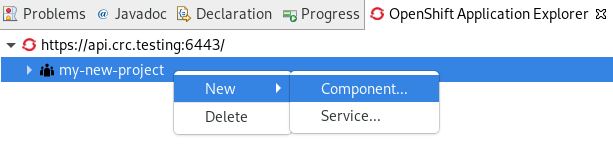
Create component ウィンドウが表示されます。
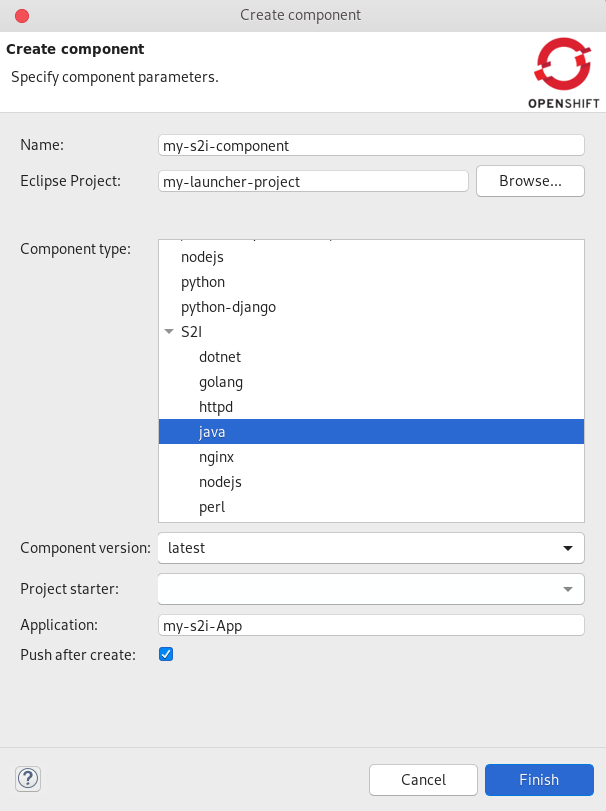
- プロジェクトに名前を付けます。
- Browse をクリックして Eclipse Project を選択します。
-
S2Iの横にある矢印をクリックし、Component type をjavaに設定します。 -
Component version を
latestに設定します。 - アプリケーションに名前を付けます。
- Push after create チェックボックスを未選択にします。
Finish をクリックします。
Console ビューが表示され、検証プロセスが表示されます。
新たに作成されたコンポーネントが、プロジェクト下の OpenShift Application Explorer ビューに表示されます。
S2I ファイルをベースとするアプリケーションが構築されている。

